バイブルサイズの新商品〈項目リスト〉を商品ページに公開するべく作業していたら、これまで公開した商品ページ全部から STORE へのリンクボタンが消えていることに気づき(おそらく2022年3月末にプラグインの挙動がおかしくなったときの作業が原因と思われる)いまさらー!と自分にツッコミ入れつつ復旧作業を終えました。ふう。
ひさびさのブログ記事更新です。SNSでも書写は人気のトピックスで、私も時折リフィルに書写した写真を投稿したりしています。文字を書くのが書写の真髄ではありますが、周りをちょこっと彩った方が見栄えがいいな……(下心)ということで、アイデアを一つ。M5サイズの〈雲〉を使っています。
完成イメージはこんな感じ。
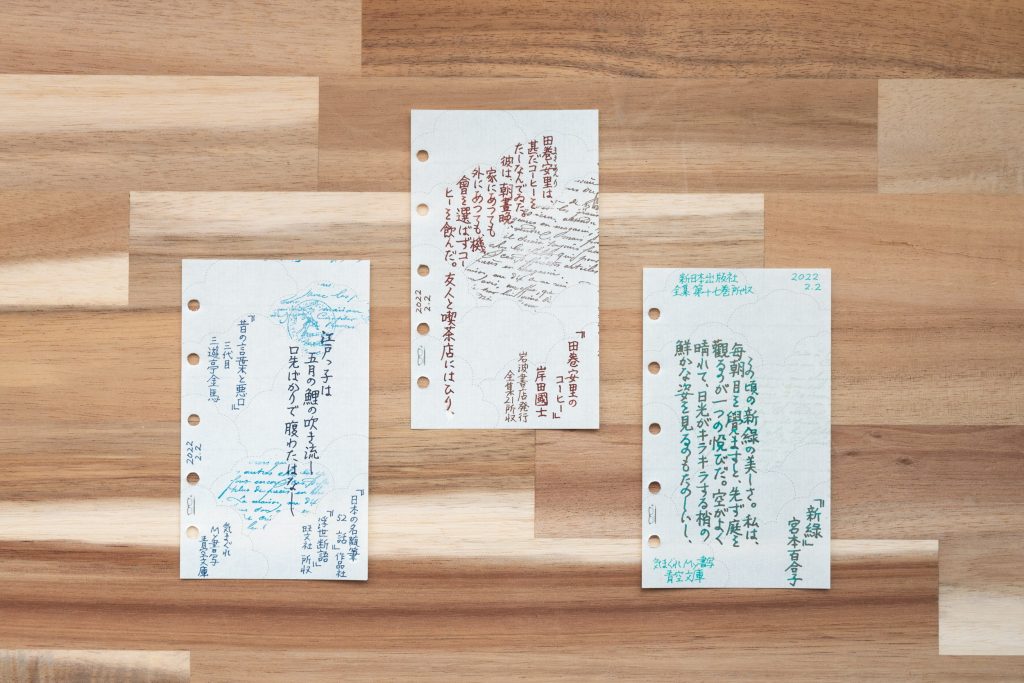
文字量が少なめでも、というかむしろ少なめの方がデコが活きるマジック。
作り方を、写真右端の『新緑』の例をとって解説いたします。
まずはじめに、〈雲〉の書き損じリフィルを取り出してきます(書き損じてもなかなか捨てられない貧乏性)。皆様も1枚や2枚はおありではないでしょうか……?
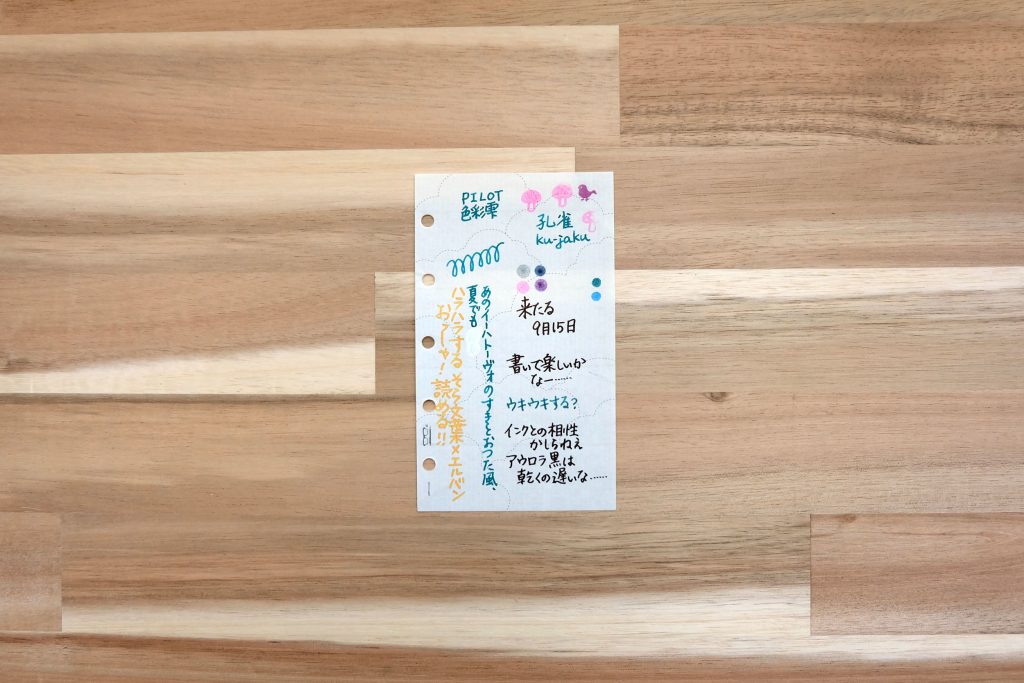
これを、罫線に沿って切り抜きします。切り抜くのは、書写でハンコを押そうと狙っている雲のパーツです。
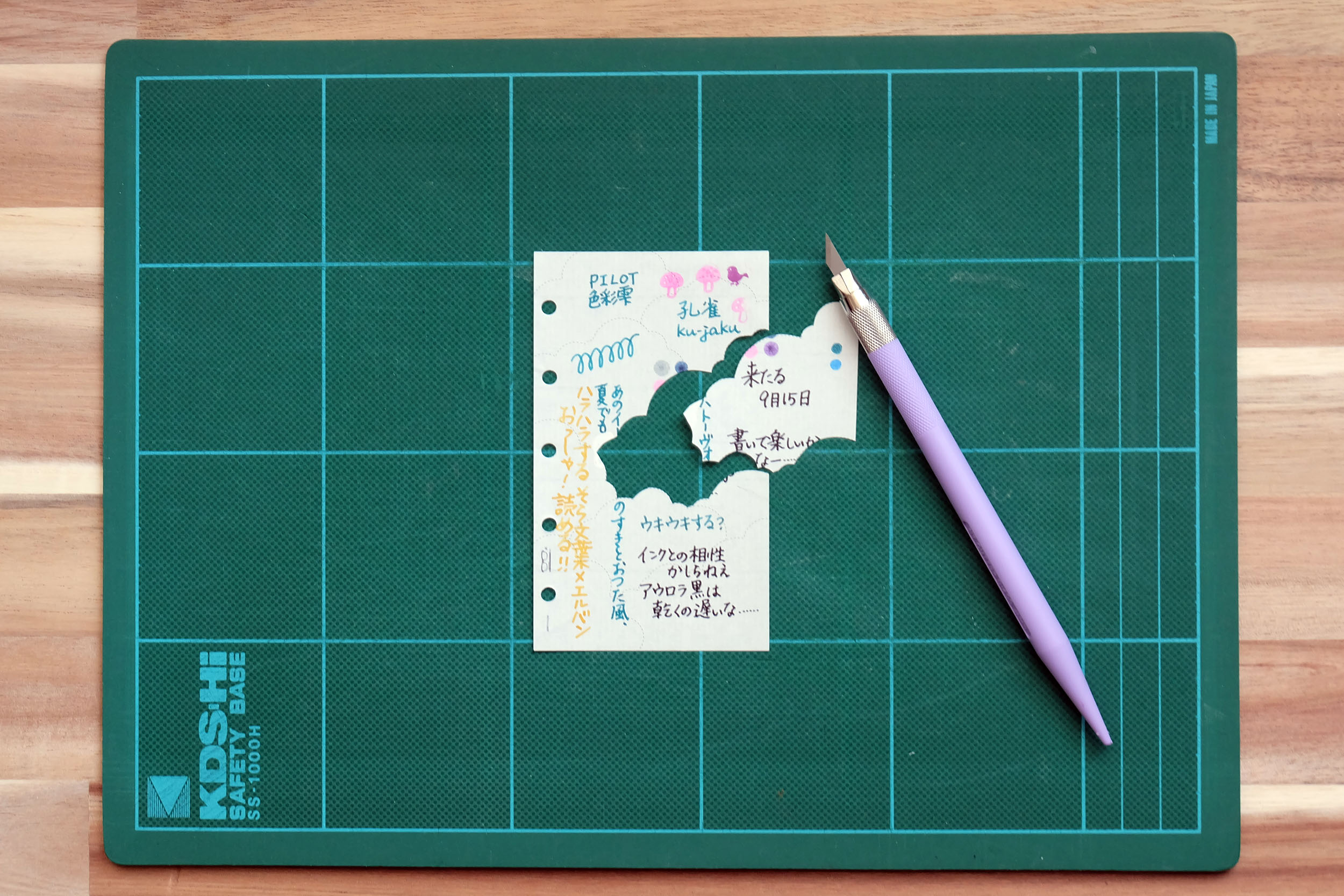
切り抜きしたリフィルと、新品のリフィルを並べた図。
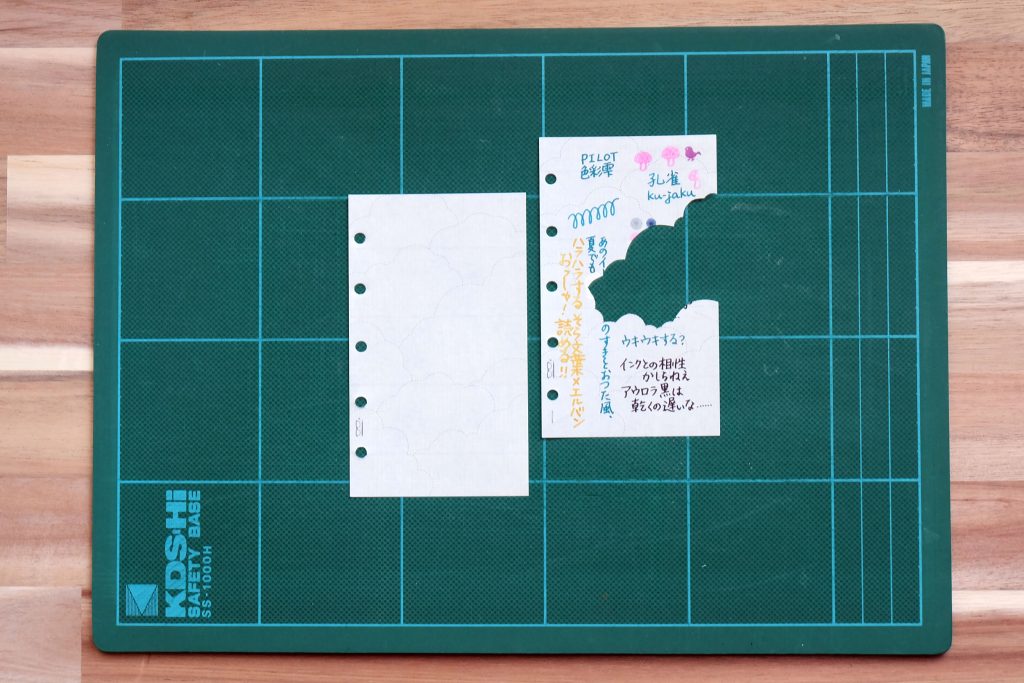
切り抜きしたリフィルを、新品のリフィルの上に重ねます。写真は少しずらして置いていますが、最終的に罫線をぴったり重ねてください。
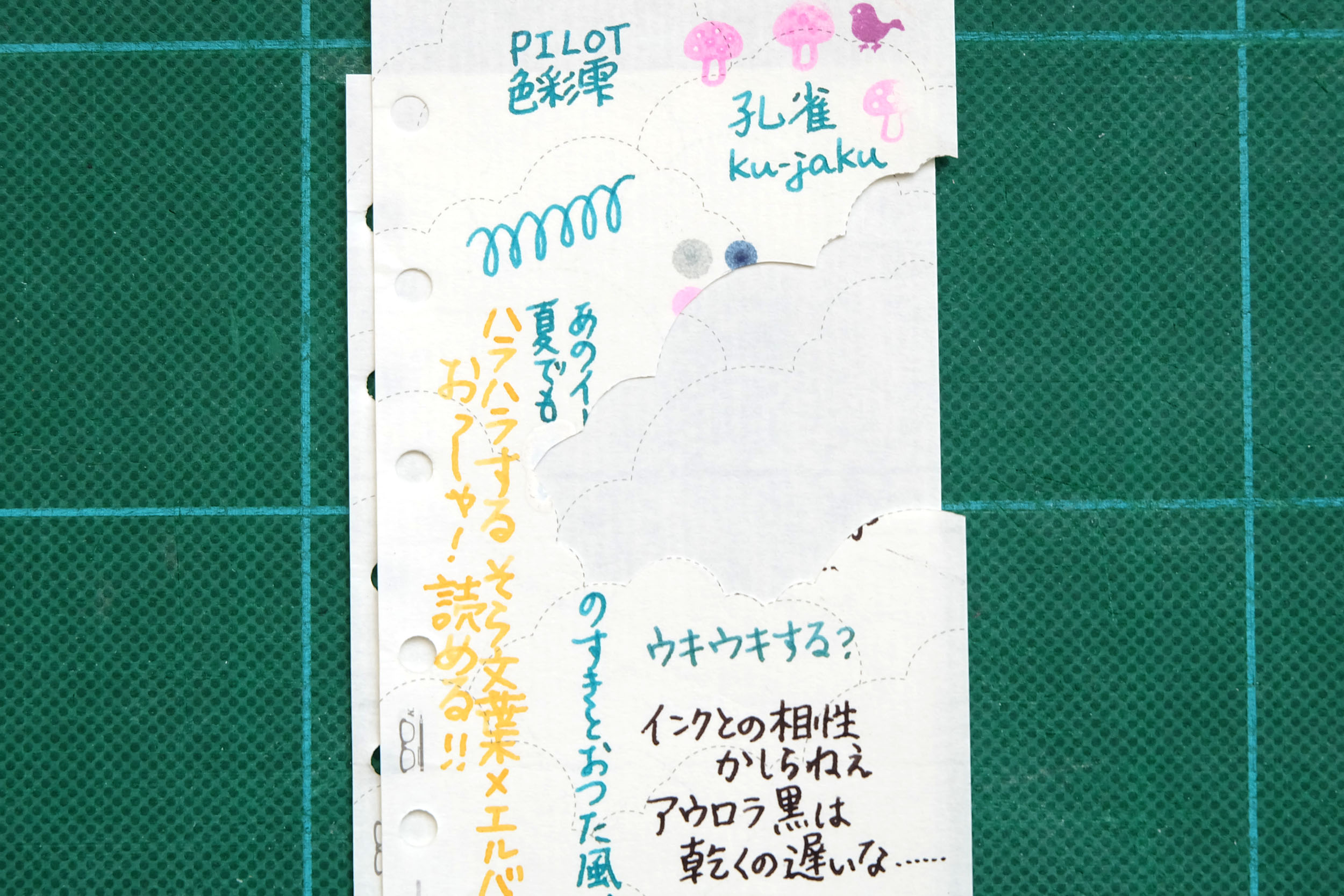
重ねたリフィルの下に、適当な紙を敷きます。コピー用紙の裏紙など最適。リフィルに触れる面は何も書いてない方が、汚れる心配がなくてよいです。
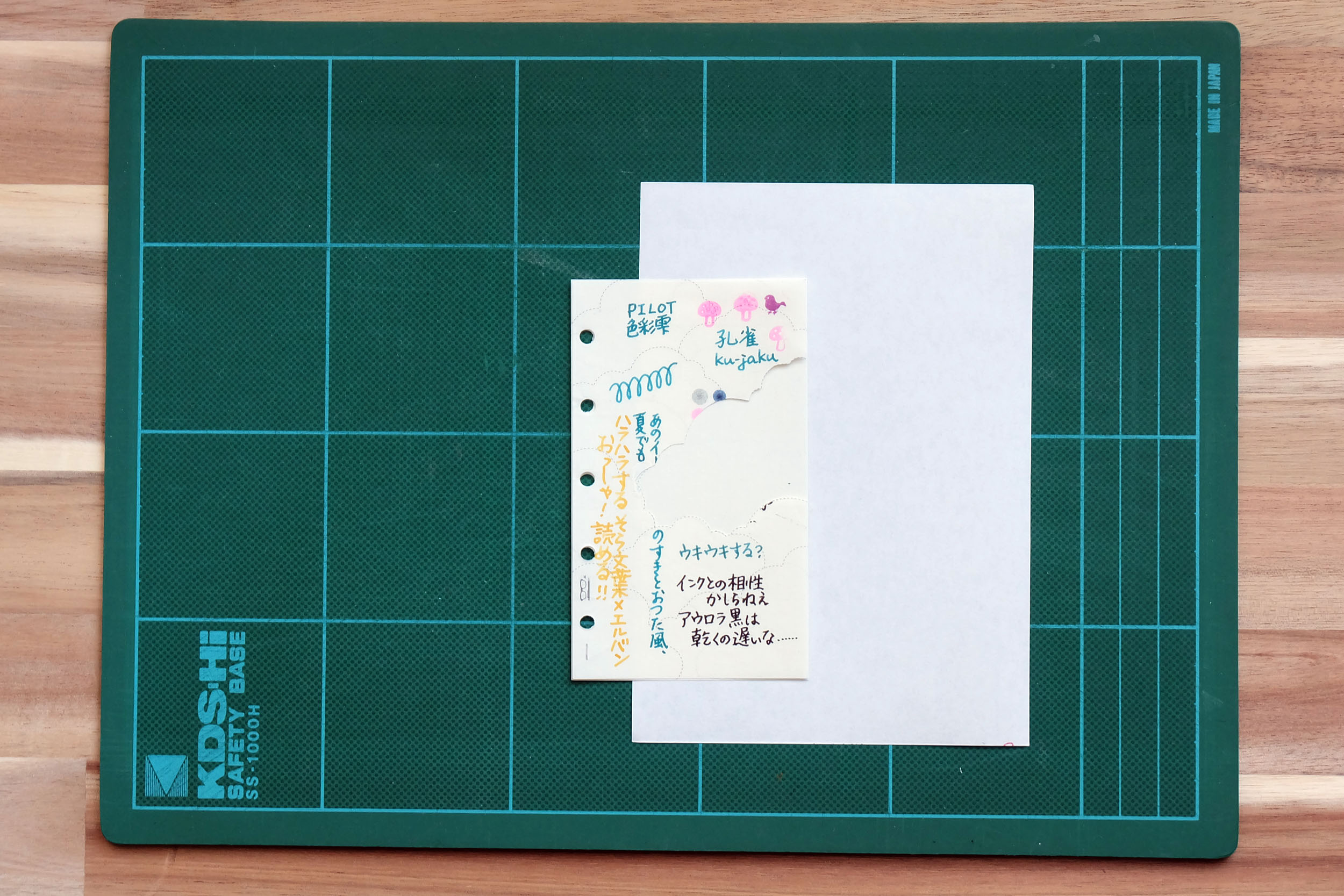
そして、その上から、書写の背景に使うハンコをえいやっと押すのです。作例で使用したハンコの大きさをご覧あれ。M5のリフィルからは確実にはみ出すので、下にいらない紙を敷いたわけですね。
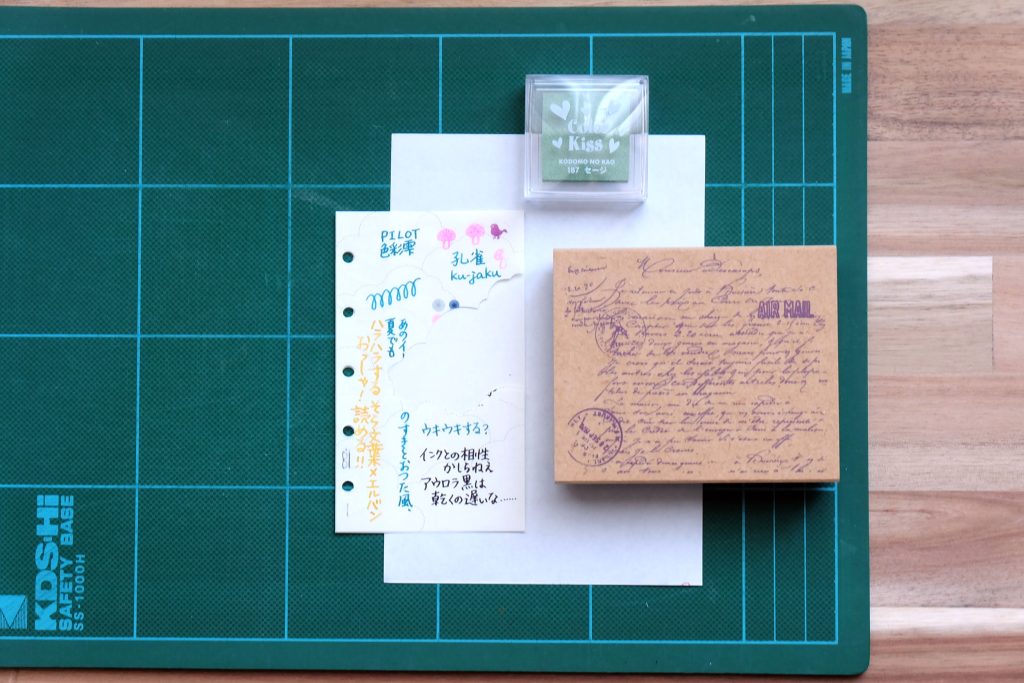

下敷きと、切り抜きリフィルを外すとこのとおり。

ハンコにつけるスタンプインクの色を変えたり、切り抜く場所を変えたリフィルを別で作ると、デコのバリエーションが増えます。

あとは文字を書くだけです。
写真1枚目(グリーン)と2枚目(ブラウン)は、ハンコを押した場所は同じですが、ハンコの色の濃さや文字の置き方が違うのでガラッと印象が変わっております。3枚目(ブルー)のように、小さめの雲を2箇所切り抜くのも面白いです。ハンコをわざと斜めにしたり、いろいろ遊んでみてください。
文字が多いときはスタンプインクは淡いものを、少ないときは濃いものを使うのがいいかな〜と感じました。ハンコがスタンプ台より大きいので、ハンコの方を裏返して机に置き、スタンプ台をハンコのようにしてポンポンとインクをつけています。
今回使用したスタンプインクは、株式会社こどものかお製「カラーキス」シリーズです。このインク、顔料系ながら水性なので、万年筆の文字を重ねても裏抜けしないのが素晴らしい!(顔料系油性インクだと、上から文字を書いたり裏から文字を書いたりすると派手に抜けたり滲んだりするのです)
作例の日付でお気づきでしょうか。ネタを仕込んだのはなんと同年の2月。寝かせすぎ。
それでは、次回もよろしくお願いいたします。





